Spis treści
Ibland kan du misslyckas med att ta bort filer eller mappar på din Windows-dator. I sådana fall kan användning av kommandotolken (CMD) vara ett effektivt sätt att tvinga bort filer och mappar som inte kan raderas. Dessutom erbjuder tredjepartsverktyg som EaseUS Partition Master alternativa lösningar för att hantera filer som inte går att radera. Den här EaseUS- artikeln ger en steg-för-steg handledning om hur du använder CMD och andra lösningar för att tvinga bort filer och mappar.
Hur man tvingar bort filer med CMD
Kommandotolken är ett kraftfullt verktyg i Windows som låter dig utföra kommandon för att utföra olika uppgifter, inklusive radering av filer och mappar. Innan du bearbetar bör du se till att din fil eller mapp är klar:
- Kontrollera att inget program eller program använder filen/mappen du vill ta bort.
- Kontrollera om den här filen är skadad.
- Se till att den här filen inte är skrivskyddad.
Låt oss nu gå igenom de detaljerade stegen:
Steg 1. Tryck på "Windows + R" för att öppna dialogrutan Kör. Skriv cmd och tryck på Enter för att köra kommandotolken som administratör.
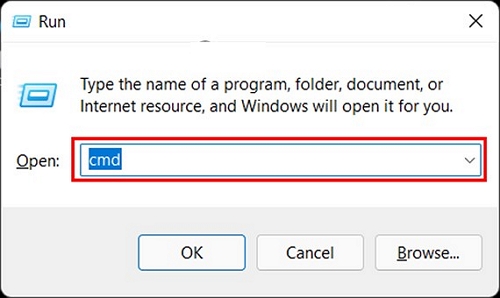
Steg 2. Högerklicka på filen du vill ta bort och välj "Egenskaper" för att hitta dess sökväg. (Eller så kan du högerklicka på filen och välja "Kopiera som sökväg" för att kopiera filsökvägen direkt.)
Steg 3. I kommandotolken skriver du del följt av filsökvägen. Tryck sedan på "Enter" för att utföra detta kommando.
(till exempel del c:\users\JohnDoe\Desktop\text.txt ).
Alternativt sätt: Använd EaseUS Partition Master
EaseUS Partition Master Professional är ett mångsidigt verktyg som erbjuder en filförstöringsfunktion som låter dig ta bort filer och mappar permanent. Den här metoden är särskilt användbar för att säkerställa att borttagna filer inte kan återställas.
Steg 1. Starta EaseUS File Shreder
Kör EaseUS Partition Master, gå till avsnittet Disovery och klicka på "File Shredder" för att köra detta filförstörningsverktyg.
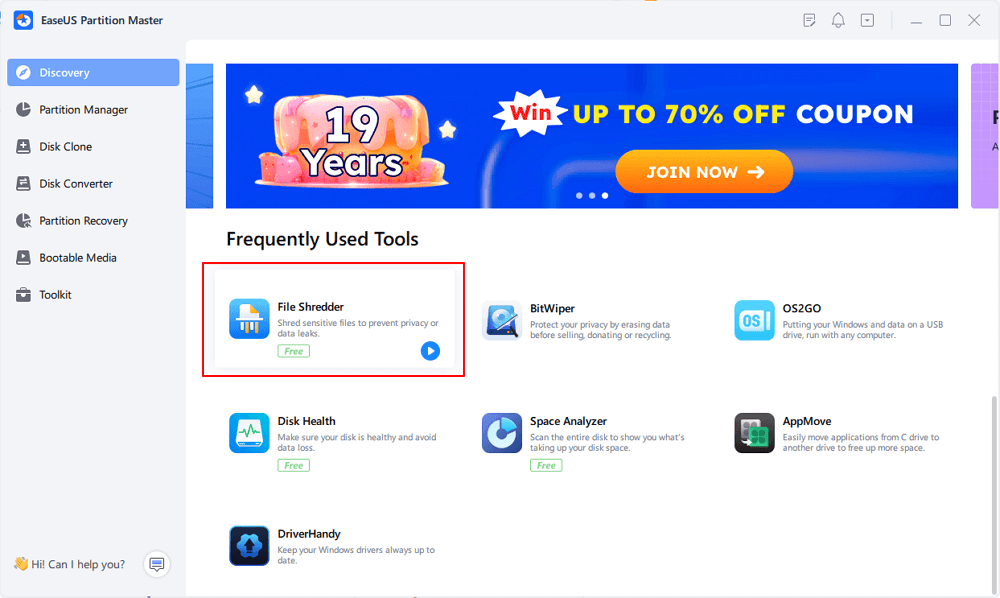
Steg 2. Välj filer eller mappar som ska strimlas
Dra filer eller mappar till mittområdet eller klicka på "Lägg till mapp", "Lägg till filer" för att välja målfiler eller mapp som ska strimlas.
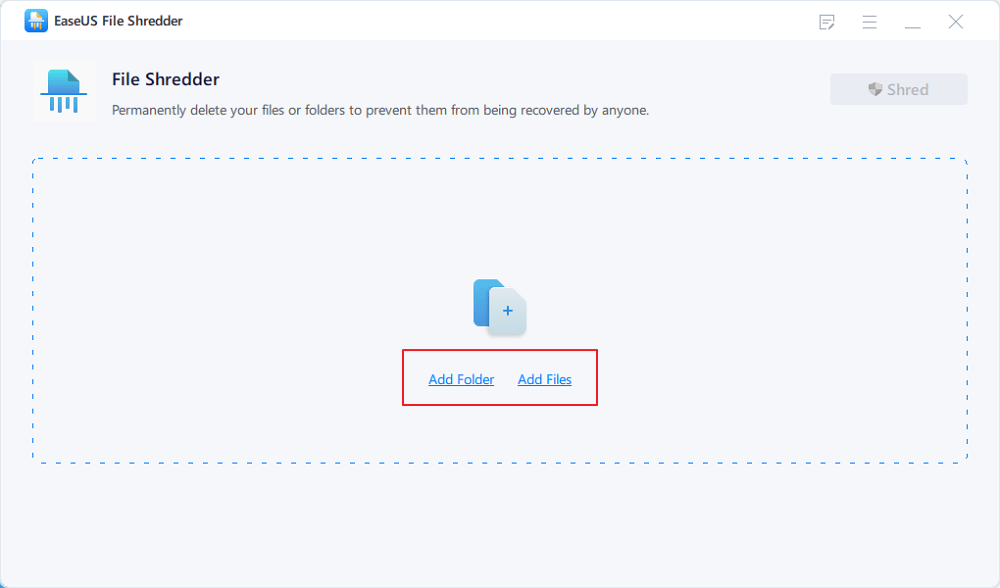
Steg 3. Bekräfta att strimla
Bekräfta de valda filerna eller mapparna och klicka på "Strimla" för att utföra operationen för att permanent strimla data från din enhet.
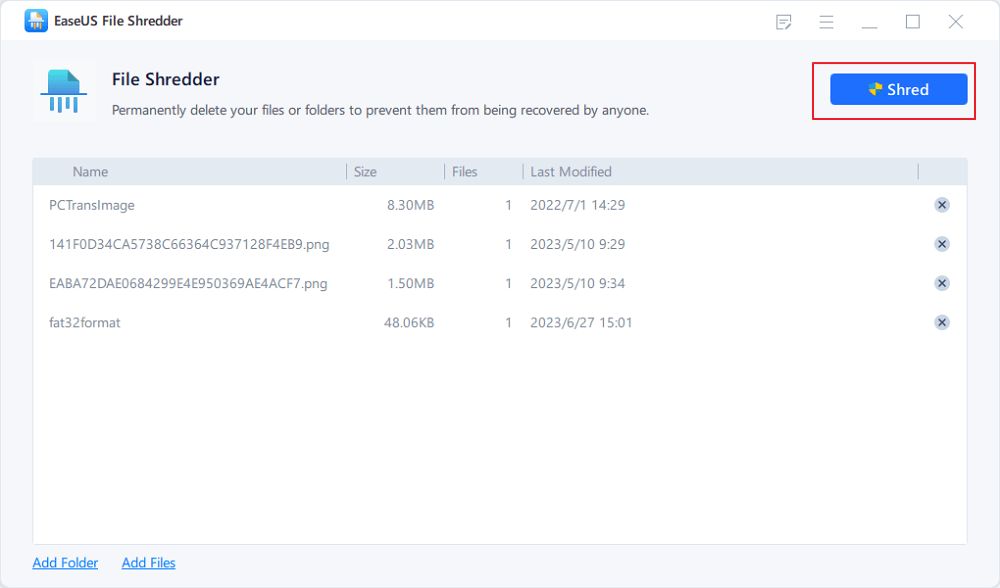
Om du vill lära dig andra tillgängliga lösningar är den här guiden vad du letar efter:
Hur man tvingar bort en fil på Windows 11/10/8/7
Kan din fil/mapp inte raderas? Oroa dig inte. Det här inlägget innehåller flera lösningar, inklusive kommandotolk, Windows Delete-korttangenter, Task Manager och tredjepartsverktyg för borttagning av filer.
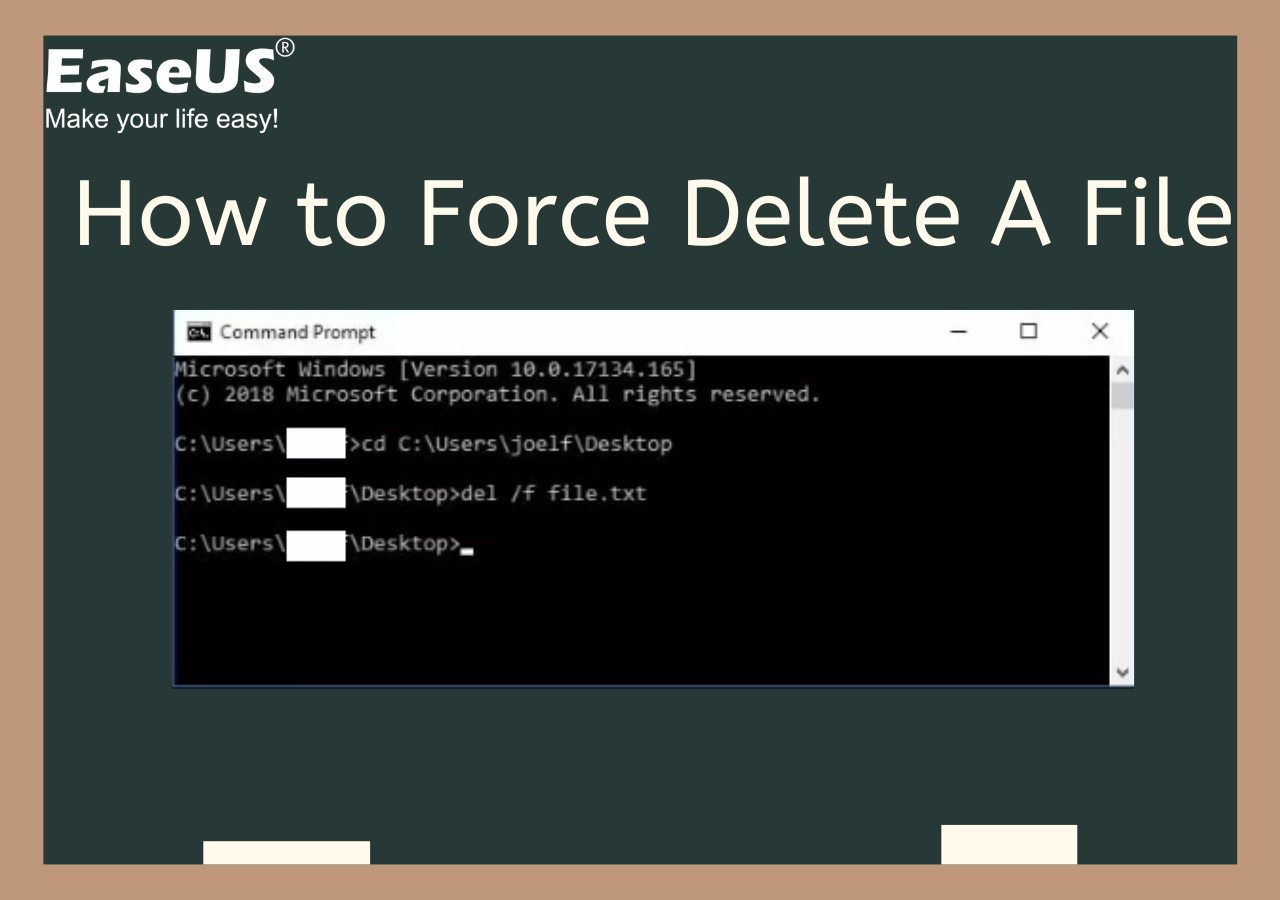
Varför går det inte att radera filer?
Vilka är de vanligaste anledningarna till att filer inte kan raderas i Windows? Filer i Windows kan ofta inte raderas på grund av flera vanliga orsaker. Här är de typiska orsakerna:
✔️ Filen används: En fil kan vara öppen i en bakgrundsprocess eller applikation, även om den inte är synlig på skärmen. Detta hindrar Windows från att ta bort filen tills processen stängs.
✔️ Systemfilrestriktioner: Windows skyddar vissa systemfiler från radering för att upprätthålla systemstabilitet. Försök att ta bort dessa filer kommer att resultera i ett fel.
✔️ Behörighetsproblem: Du kanske inte har de nödvändiga behörigheterna för att ta bort en fil, särskilt om du inte är inloggad som administratör eller om filens ACL (Access Control List) begränsar åtkomsten.
✔️ Korruption av fil/mapp: Om en fil eller mapp är skadad kan standardraderingsmetoder misslyckas. Särskilda steg krävs för att ta bort skadade filer.
✔️ Skrivskydd eller skrivskyddad status: Filer eller mappar kan ställas in på skrivskyddad, antingen manuellt eller på grund av diskfel, vilket förhindrar eventuella ändringar, inklusive radering.
Nu kan du dela ovanstående lösningar och potentiella orsaker med fler användare:
Slutsats
Tvångsradering av filer och mappar i Windows kan uppnås genom olika metoder, inklusive att använda kommandotolken, EaseUS Partition Master och andra Windows-lösningar. Varje metod har sina fördelar och bör väljas utifrån den specifika situationen. Till exempel är CMD idealisk för direkt radering, medan EaseUS Partition Master säkerställer permanent radering. Var alltid försiktig när du tar bort filer för att undvika dataförlust eller systemproblem.
Vanliga frågor: Hur man tvingar bort filer med CMD i Windows
1. Hur kontrollerar jag om min fil är skadad?
För att kontrollera filkorruption: Verifiera filtilläggets kompatibilitet, försök öppna med annan programvara, kontrollera om storleken är 0 byte, använd hash/signaturvalidering eller försök att läsa filen med felhantering. Systemverktyg som chkdsk kan upptäcka diskrelaterad korruption.
2. Kan jag ta bort filer som inte går att radera i CMD?
Ja, du kan radera filer som inte kan raderas med kommandotolken (CMD) i Windows. Kolla del 1 av den här artikeln.
3. Hur tvingar man bort en fil som säger åtkomst nekad?
För att lösa det här problemet, välj ett av dessa alternativ:
#1. I Utforskaren i Windows väljer du de filer/mappar du vill ta bort och trycker på Skift + Delete . Denna metod förhindrar att föremålen lagras i papperskorgen och raderar dem omedelbart.
#2. Starta kommandotolken och skriv kommandot: rd/s/q"fullständig sökväg för målfilen eller mappen"
Powiązane artykuły
-
Hur man reparerar och återställer otilldelat utrymme på ett USB/SD-kort
![author icon]() Joël/2024/12/22
Joël/2024/12/22
-
3 sätt: Hur man ökar C Drive Space i Windows 11/10/8/7
![author icon]() Joël/2024/12/22
Joël/2024/12/22
-
Hur man återställer USB-enheten tillbaka till full kapacitet [100% fungerar]
![author icon]() Joël/2024/10/25
Joël/2024/10/25
-
Hur man tar bort lösenord i Windows 10 utan inloggning
/2025/03/27

